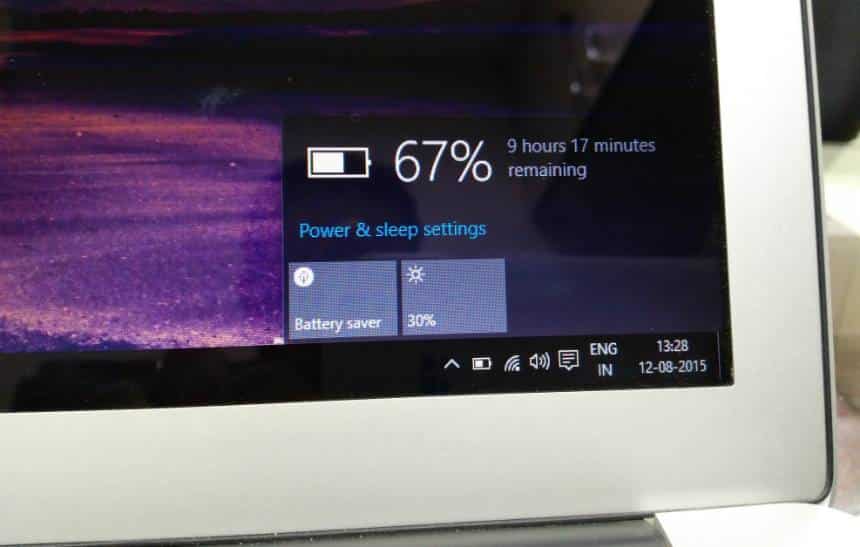Uma das principais inconveniências dos notebooks é o fato de que suas baterias, frequentemente, não duram tanto quanto gostaríamos. Sair correndo de onde você está em busca de uma tomada na qual possa conectar o seu laptop não é muito agradável, e por isso as fabricantes investem em fazer baterias que durem tanto quanto possível.
Mesmo assim, equilibrar performance com duração da bateria é difícil, e muitas vezes recebemos o aviso de “bateria fraca” antes do que imaginávamos. Felizmente, porém, há algumas maneiras de fazer com que a energia do seu computador dure por mais tempo sem que, para isso, você precise mudar drasticamente a maneira como o utiliza. Confira a seguir:

1. Reduza o brilho da tela
Essa talvez seja a dica mais simples: assim como nos smartphones, a tela é um dos grandes responsáveis pelo gasto de energia dos notebooks. Se você estiver precisando economizar energia, simplesmente reduza a iluminação da tela até um nível apenas suficiente para você enxergar o que está fazendo. Cada notebook tem suas próprias teclas para fazer isso, mas sempre é possível também por meio Windows.
2. Diminua a resolução
A comparação com os celulares vale aqui também: quanto maior a resolução da tela, mais pixels ela precisa processar por vez e, com isso, mais energia ela gasta. Se você estiver simplesmente digitando um texto, a resolução Full HD não vai fazer muita diferença; por isso, caso precise economizar bateria, poderá ganhar alguns minutinhos de vida útil apenas diminuindo a resolução da tela. Para fazer isso, clique com o botão direito na área de trabalho, selecione “Configurações de exibição”, depois “Configurações de vídeo avançadas” e, então, escolha a resolução.
3. Não deixe a tela acesa à toa
Ainda falando sobre a tela: sempre que estiver acesa sem que você esteja diante dela, ela estará desperdiçando bateria. Para evitar esse desperdício, configure a tela para se apagar após o menor tempo possível de inatividade. Para fazer isso, clique com o botão direito sobre a área de trabalho, vá em “Configurações de exibição”, depois em “Energia e suspensão” e escolha quanto tempo a tela leva para se apagar quando estiver inativa.

4. Desligue (ou abaixe) o som
Assim como a tela, o som do seu computador também gasta energia. Se você estiver fazendo algo que não emite som, deixe o PC no mudo: assim, ele nem dedicará energia aos circuitos de som. Se você precisar do som, tente deixá-lo mais baixo para usar menos energia nos alto-falantes. Colocar fones de ouvido também auxiliará na redução do consumo de energia e, consequentemente, fará sua bateria durar mais.
5. Apague as luzes do teclado
Seu notebook tem teclas iluminadas? Se sim, saiba que elas também gastam energia. Se você estiver usando o computador em um ambiente bem iluminado, essa iluminação não será necessária e só gastará energia à toa. Desligue-a sempre que possível usando o atalho de teclas específico do seu computador.
6. Use aplicativos mais simples quando possível
Programas mais pesados, naturalmente, gastam mais bateria do que programas mais leves, já que eles exigem mais do hardware do notebook. Trocá-los por alternativas mais simples, portanto, fará com que sua bateria dure mais tempo. Por exemplo: se você estiver digitando um texto, procure usar o Bloco de Notas do Windows em vez do Microsoft Word, se possível.
7. Desative as conexões que não estiverem sendo usadas
Sempre que você não estiver usando determinados recursos de conectividade (como Wi-Fi ou Bluetooth), desativar esses recursos pode economizar bateria. Isso porque, quando são desligados, o computador não direciona energia para eles. Assim, desligue o Wi-Fi quando você não estiver conectado à internet, e desligue o Bluetooth (se seu PC tiver) quando não estiver usando: isso ajudará sua bateria a durar mais.

8. Desfragmente seu HD de vez em quando
Conforme você vai gravando e apagando informações do seu HD, as informações vão ficando cada vez mais espalhadas nele. Isso faz com que ele leve mais tempo – e gaste mais bateria – para encontrar os dados de que precisa. Realizar a desfragmentação regularmente ajudará o computador a gastar menos bateria, e também deve fazer com que ele funcione mais rapidamente. Para fazer isso, busque por “desfragmentar” na barra da Cortana e selecione “Desfragmentar unidades de disco”. A Dell recomenda que a desfragmentação seja feita a cada dois meses.
9. Evite colocar o notebook sobre travesseiros, almofadas ou cobertores
Pode parecer estranho, mas deixar seu notebook sobre almofadas, travesseiros ou cobertores pode fazer a bateria durar menos. Isso porque baterias operam melhor em temperatura ambiente e, quando você coloca o computador sobre esses objetos, ele esquenta – o que piora a vida útil das baterias. Além disso, o calor provocado pelo tecido e pelo estofamento também pode fazer com que seu notebook ligue o sistema de ventilação para reduzir a temperatura do processador, o que também gasta mais bateria.
10. Não abra muitos programas ao mesmo tempo (especialmente se você não tiver muita RAM)
Naturalmente, abrir muitos programas ao mesmo tempo faz com que o computador trabalhe mais (e gaste mais bateria). Mas isso é especialmente crítico se você tem pouca RAM. Quando a RAM fica totalmente preenchida, o computador começa a usar o processador para trocar entre arquivos de programas diferentes, o que faz com que o consumo de energia aumente mais ainda. Além de ser melhor para a sua produtividade, realizar uma tarefa por vez também fará a bateria do seu notebook durar mais.

11. Desligue dispositivos acoplados ao notebook
Tudo que se conecta ao seu computador via USB (teclados, mouse, ventiladores, lâmpadas, etc.) puxa dele a energia necessária para funcionar. Fica claro, então, que ter muitas coisas conectadas ao laptop fará com que a bateria dele acabe mais rapidamente. Se estiver precisando economizar bateria, pode valer a pena desconectar o mouse e o teclado e passar a usar os recursos do notebook mesmo.
12. Assista a vídeos em resolução menor
Assistir a vídeos em resolução mais alta, além de exigir uma conexão mais rápida com a internet, também exige que o seu processador trabalhe mais para mostrar mais pixels. Isso se traduz num gasto maior de bateria. Por isso, mudar a qualidade dos vídeos do YouTube de HD para 480p ou 360p pode ser útil quando você estiver precisando ganhar alguns minutos para a vida útil da sua bateria.
13. Ative o perfil de economia do notebook
Alguns notebooks têm um “modo econômico” especial para quando economizar bateria é a principal necessidade. Ativar esse recurso altera uma série de configurações do PC, deixando a tela mais escura, apagando a luz do teclado e reduzindo o desempenho do processador, por exemplo. Cada notebook tem um modo diferente para ativar esse recurso, mas em todos os casos ele ajuda expressivamente na duração da bateria.